- Varat izmantot pārlūkprogrammu, lai skatītos filmas un klausītos mūziku, tāpēc skaņas iestatījumi ir svarīgi.
- Mūsu raksts parādīs, kā rīkoties, ja pārlūkprogramma nemaina skaļumu.
- Pirmais risinājums ir izmēģināt alternatīvu pārlūkprogrammu, kas izveidota tālāk, un pārbaudīt interneta rekvizītus.
- Varat arī notīrīt pārlūkprogrammas programmatūras sīkfailus un kešatmiņu, un par vairāk risinājumu, sīkāk apskatiet mūsu rakstu tālāk.
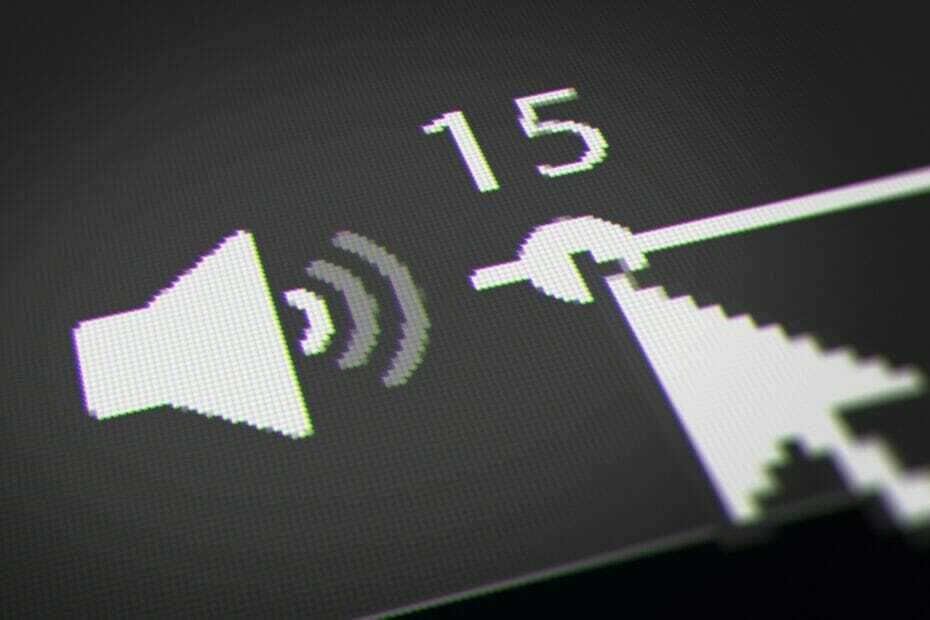
CCLeaner ir viena no uzticamākajām programmatūrām, kas nodrošina jūsu datora tīrību un optimizāciju, vienlaikus netraucējot būtiskos sistēmas elementus. Lejupielādējiet to tūlīt, lai:
- Iztīriet kešatmiņu un sīkfailus, lai pārlūkošana būtu nevainojama
- Notīriet reģistra kļūdas un bojātus iestatījumus
- Strādājiet un spēlējiet ātrāk, ātrāk startējot datoru
- Pārbaudiet datora veselību
- Atjauniniet draiverus un programmatūru, lai izvairītos no bieži sastopamām kļūdām
Uzturiet savu sistēmu pilnībā funkcionējošu
Ir svarīgi, lai būtu laba pārlūkprogramma, taču daudzi lietotāji ziņoja, ka viņu pārlūkprogramma neatbalsta skaļuma maiņu.
Tā var būt problēma ar multivides atskaņošanu, un šajā rakstā mēs izpētīsim labākās problēmu novēršanas metodes šīs problēmas risināšanai. Lūdzu, rūpīgi izpildiet norādītās darbības.
Tālāk minētie risinājumi ir noderīgi arī tad, ja rodas šādas problēmas:
- Jūsu pārlūkprogramma neatbalsta datora audioierīces izmantošanu. Lūdzu, jauniniet pārlūkprogrammu uz jaunāko versiju – Šo problēmu parasti izraisa novecojuši audio draiveri
- Jūsu pārlūkprogramma neatbalsta datora audioierīces izmantošanu – To izraisa nesaderība starp jūsu pārlūkprogrammu un audio ierīci.
- Jūsu pārlūkprogramma neatbalsta skaļuma maiņu – Šis ir kļūdas ziņojums, ko saņemat, mēģinot mainīt skaļumu
Ko darīt, ja pārlūkprogramma nemainīs audio skaļumu?
1. Izmēģiniet citu pārlūkprogrammu
Pirms veicat kādu no tālāk norādītajām problēmu novēršanas darbībām jūsu pašreizējai pārlūkprogrammai, vispirms apsveriet iespēju mainīt pārlūkprogrammu.
Ja tomēr nolemjat to darīt, iesakām pārslēgties uz Opera. Šī tīmekļa pārlūkprogramma ir balstīta uz Chromium dzinēju, tāpat kā Microsoft Edge un Google Chrome, padarot to ārkārtīgi jaudīgu un vieglu.
Pārlūks ir pielāgošanas režīms, izmantojot vizuālu pielāgošanu, izmantojot tai raksturīgos rīkus, vai plašo paplašinājumu bibliotēku.
Vēl jo vairāk, tas ir optimizēts gan audio, gan video satura straumēšanai, tāpēc ir mazāka iespēja, ka radīsies problēmas ar skaņas skaļumu.

Opera
Lieliska tīmekļa pārlūkprogramma, kas piedāvā daudz noderīgu rīku, tostarp iespēju saglabāt un izdrukāt tīmekļa lapas.
2. Notīriet pārlūkprogrammas programmatūras sīkfailus un kešatmiņu
Parasti pārlūkprogrammu var tīrīt, izmantojot iebūvētos rīkus, taču tie var būt grūti sasniedzami, grūti iestatāmi, un dažreiz tie nemaz nav pārāk efektīvi.
A sīkfailu tīrīšanas programmatūra ir parocīgs, lai rūpīgi dzēstu sīkdatnes; varat iekļaut baltajā sarakstā tos, kas jums jāsaglabā, piemēram, pieteikšanās sīkfailu. Pēc tam jūs varat dzēst visus nevēlamos sīkfailus no visām pārlūkprogrammām vienā procesā.
Tas ir daudz ērtāk nekā atvērt katru pārlūkprogrammu atsevišķi un dzēst sīkfailus pa vienam. Dažas no šīm tīrīšanas programmām nodrošina pielāgoto sarakstu opciju.
Mēs ļoti iesakām CCleaneršim procesam, jo tā Inteliģentā skenēšana opcija ļauj uzturēt sīkfailus vietnēm, kuras bieži apmeklējat.
Intelligent Scan ļauj vienkārši pievienot vietnes, kuras bieži apmeklējat. Šo funkciju var atrast sadaļā Opcijas > Sīkfaili > Sīkfaili, kas jāpatur.
Varat izmantot šo funkciju, kad vien vēlaties, to ir ļoti viegli pielāgot, un jūs nezaudēsit savus pieteikšanās akreditācijas datus vai citus saglabātos datus, kas varētu traucēt pārlūkošanu.
Lai noņemtu vēsturi, apgabalā Pielāgotie saraksti varat pievienot daudzus failus, mapes vai pat sistēmas reģistrus. Varat arī ieplānot vēstures noņemšanas darbību noteiktos laika intervālos.
Ir arī vēstures tīrītājs, lai notīrītu trešo pušu programmatūras, piemēram, Skype, Slack, sociālo mediju platformu un daudzu citu, vēsturi.
3. Pārbaudiet, vai datora skaņa ir ieslēgta
- Noklikšķiniet uz skaņas ikona atrodas jūsu apakšējā labajā pusē Windows uzdevumjosla.
- Pārliecinieties, vai ir atlasīts atbilstošais audio avots (mūsu gadījumā tas ir Skaļruņi – augstas izšķirtspējas audio ierīce) un pārvietojiet skaņas slīdni pa labi, lai datorā iespējotu audio.
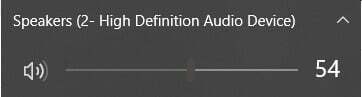
- Ar peles labo pogu noklikšķiniet uz tās pašas skaņas ikonas un atlasiet Atveriet skaļuma mikseri.
- Pārliecinieties, vai pārlūkprogrammas, kuru mēģināt izmantot, skaļums nav iestatīts uz Izslēgt skaņu.
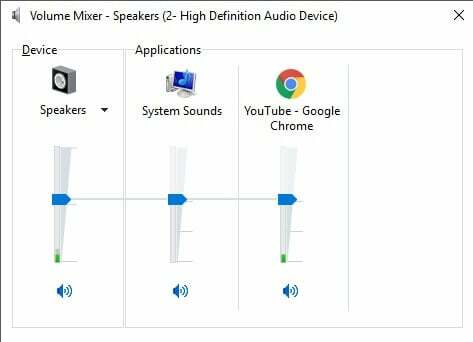
4. Atjauniniet datora skaņas draiveri
- Nospiediet pogu Win + X taustiņi tastatūrā un atlasiet Ierīču pārvaldnieks.
- Noklikšķiniet uz Skaņas, video un spēļu kontrolieri opciju, lai aktivizētu nolaižamo izvēlni.
- Ar peles labo pogu noklikšķiniet uz skaņas draivera un atlasiet Atjaunināt draiveri.

- Izvēlieties Automātiski meklējiet atjauninātu draivera programmatūru.
- Pagaidiet, līdz atjaunināšanas process beidzas, un pēc tam mēģiniet redzēt, vai skaņas problēma joprojām pastāv.
5. Pārliecinieties, vai tīmekļa lapai nav iestatīta opcija Izslēgt no interneta rekvizītiem
- Nospiediet pogu Win + R taustiņus uz tastatūras.
- Tips inetcpl.cpl (bez pēdiņām), un nospiediet Ievadiet.
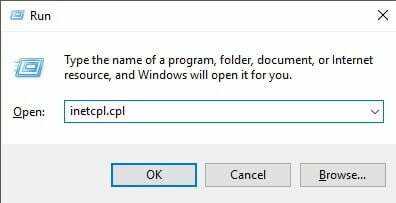
- Izvēlieties Cilne Papilduun ritiniet uz leju, līdz atrodat Multivide sadaļā.
- Atzīmējiet izvēles rūtiņu blakus Atskaņot skaņas tīmekļa lapās.
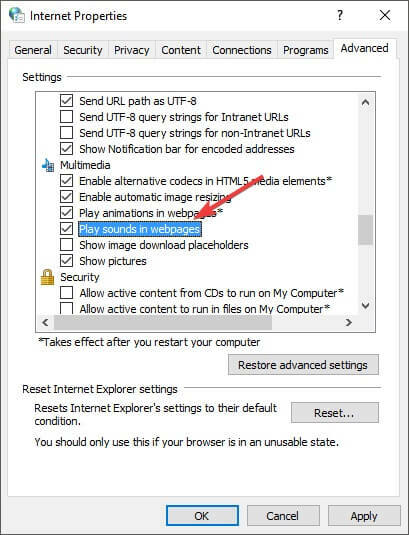
- Klikšķis Pieteikties, un tad LABI.
- Restartējiet pārlūkprogrammu un pārbaudiet, vai problēma joprojām pastāv.
- Labojums: Windows 10 skaļuma kontrole nedarbojas no uzdevumjoslas
- Labojums: Internet Explorer cilnes sasalst vai atveras lēni
Šajā rakstā mēs izpētījām dažas vislabāk pārbaudītās metodes, kā atrisināt problēmu, ja pārlūkprogrammas programmatūra neatskaņo audio.
Lūdzu, noteikti izpildiet mūsu norādītās darbības tādā secībā, kādā tās tika uzrakstītas, lai izvairītos no nevajadzīgiem sarežģījumiem.
Lūdzu, dariet mums zināmu, vai šī rokasgrāmata palīdzēja jums atrisināt jūsu problēmu, izmantojot tālāk esošo komentāru sadaļu.
 Vai joprojām ir problēmas?Labojiet tos, izmantojot šo rīku:
Vai joprojām ir problēmas?Labojiet tos, izmantojot šo rīku:
- Lejupielādējiet šo datora labošanas rīku vietnē TrustPilot.com novērtēts kā lieliski (lejupielāde sākas šajā lapā).
- Klikšķis Sākt skenēšanu lai atrastu Windows problēmas, kas varētu izraisīt datora problēmas.
- Klikšķis Remontēt visu lai novērstu problēmas ar patentētajām tehnoloģijām (Ekskluzīva atlaide mūsu lasītājiem).
Restoro ir lejupielādējis 0 lasītāji šomēnes.


